Les groupes sont la partie essentielle de la sécurité de base du système de fichiers Linux dès la conception. Si vous connaissez les autorisations de fichiers sous Linux, vous savez déjà que les groupes jouent un rôle énorme en limitant et en autorisant l'accès aux fichiers uniquement aux utilisateurs souhaités.
L'idée est de rassembler les utilisateurs dans un groupe en fonction de leurs rôles. De cette façon, vous pouvez facilement définir des autorisations pour les groupes d'utilisateurs prévus. Par exemple, les utilisateurs des groupes sudo peuvent exécuter des commandes avec des privilèges de superutilisateur alors que les autres utilisateurs ne le peuvent pas.
Maintenant, cela pourrait vous rendre curieux de savoir à quels groupes vous appartenez et c'est exactement ce que je vais vous montrer dans ce rapide tutoriel.
Vérifier le groupe d'utilisateurs dans la ligne de commande Linux
Pour savoir à quels groupes appartient votre compte utilisateur, utilisez simplement cette commande :
groupsCela affichera tous les groupes auxquels vous appartenez.
[email protected]:~$ groups
abhishek adm cdrom sudo dip plugdev lpadmin sambashare kvmComme vous pouvez le voir, l'utilisateur abhishek appartient aux groupes abhishek, sudo, adm et plusieurs autres groupes.
J'utilise Ubuntu dans ce tutoriel et Ubuntu crée un groupe avec le même nom que l'utilisateur. C'est pourquoi vous voyez l'utilisateur abhishek appartenant au groupe abhishek .
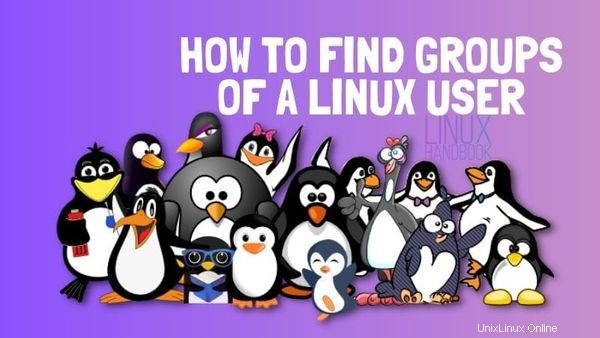
Rechercher des groupes d'autres utilisateurs sous Linux
Vous venez d'apprendre à voir les groupes auxquels vous appartenez. Et si vous vérifiiez les groupes d'autres utilisateurs sur votre système ?
Vous savez probablement déjà comment lister les utilisateurs sous Linux. Lorsque vous connaissez le nom d'utilisateur, vous pouvez trouver à quel groupe il appartient en utilisant la commande groups de cette manière :
groups user_nameÉvidemment, vous devrez remplacer le user_name dans la commande ci-dessus par le nom de l'autre utilisateur.
[email protected]:~$ groups prakash
prakash : prakash sudoVous pouvez également vérifier des groupes de plusieurs utilisateurs à la fois en
groups user_1 user_2 user_3La sortie affichera les informations sur les groupes pour chaque utilisateur dans des lignes distinctes :
[email protected]:~$ groups abhishek prakash
abhishek adm cdrom sudo dip plugdev lpadmin sambashare kvm
prakash : prakash sudoAstuce bonus :obtenez des informations sur le groupe avec gid
Vous pouvez également obtenir des informations sur le groupe d'un utilisateur avec la commande id. L'avantage supplémentaire de la commande id est qu'elle affiche également l'uid de l'utilisateur et le gid des groupes. Lisez cet article pour en savoir plus sur l'UID sous Linux.
id user_nameLe nom d'utilisateur est facultatif et par défaut, il affichera les informations sur votre compte d'utilisateur.
uid=1000(abhishek) gid=1000(abhishek) groups=1000(abhishek),4(adm),24(cdrom),27(sudo),30(dip),46(plugdev),116(lpadmin),126(sambashare),127(kvm)Vous pouvez voir que l'obtention des informations de groupe d'un utilisateur est une tâche simple. Cela pourrait être utile dans de nombreuses situations et je vous laisserais en faire l'expérience par vous-même.
Astuce bonus 2 :Obtenir le groupe principal d'un utilisateur sous Linux
Chaque utilisateur a un groupe par défaut ou principal. Vous pouvez vérifier le groupe principal d'un utilisateur avec la commande id de la manière suivante :
id -gn user_nameVous pouvez modifier le groupe principal et secondaire d'un utilisateur avec la commande usermod.
J'espère que cette petite astuce rapide vous a aidé à répertorier les groupes d'utilisateurs sous Linux. Vous pouvez également lire sur la vérification des membres d'un groupe sous Linux.
Si vous avez des questions ou des suggestions, n'hésitez pas à utiliser la section des commentaires.